笔记本电脑硬盘坏了怎么办,小编教你笔记本硬盘坏了怎么修复
- 分类:帮助 回答于: 2018年05月04日 09:09:30
因为笔记本电脑硬盘比台式机电脑硬盘更容易坏掉或者坏道,最主要的原因当然是笔记本电脑易搬动,除不小心被摔导致硬盘坏外,有些网友更是喜欢不关机而是待机,如果遇到了笔记本硬盘坏了怎么修复?下面,小编给大伙介绍笔记本硬盘坏了的修复方案。
硬盘是电脑最重要的硬件之一,所以平时我们就应该好好保护它,保护它的方法有很多种,主要还是要避免强制关机。虽然这一点有可能你做到了,但是笔记本电脑硬盘还是坏了,那么该怎么办呢?下面,小编就来跟大家分享修复笔记本硬盘的技巧。
笔记本硬盘坏了怎么修复
方法一:一般问题普通修复
硬盘坏常的现象是开机或运行时容易蓝屏,但还是能进系统。这个问题一般比较的容易修复,主要是系统分区出问题了。我们打开DOS命令提示符窗口,输入命令“chkdsk c:/f /r /x”进行强制修复。

硬盘坏了图-1
由于是修复系统分区,需要重启电脑才能修复。
个别小的问题,也能用些修复软件修复成功。这里推荐你先用DiskGenius试试。为避免误判,建议先执行“工具”菜单中的“检查分区表错误”。
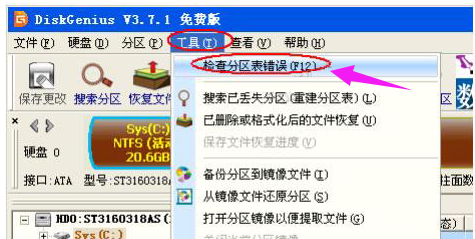
修复硬盘图-2
如果没有修复,则执行“硬盘”菜单中的“坏道检测与修复”功能。

修复硬盘图-3
如果是开机过程中硬盘有问题,则这里不需要全部检测和修复,要不然会很久。设置好后就可以“开始检测”和“尝试修复”了。

硬盘图-4
再严重点的问题,可以再用比较专门的工具来检测下,如果能修复最好了。

硬盘图-5
方法二:严重问题低格修复
比较常见的笔记本硬盘坏可能就是在未关机的情况下拿来拿去导致磁盘头信息损坏。如果是0信息被损坏,则低格即可。比如我们用DM软件进行低格。
启动DM后默认情况是不能低格的,需要打开高级菜单才能执行低格。即在DM的主界面中按“Alt+M”切换到高级菜单,选择菜单中的“(M)aintenance Options”命令即可进入高级菜单。

硬盘图-6
然后选择“(U)tilities”项,进入低级格式化界面。
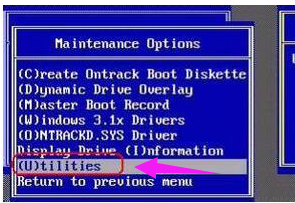
笔记本图-7
然后DM会显示找到的硬盘的列表,选择想要操作的硬盘,并按回车键。这个步骤极其重要,千万不能选错。如果你只有一个硬盘直接回车即可。

修复硬盘图-8
选择硬盘后,然后再选择“Low Level Format”,进行低级格式化。
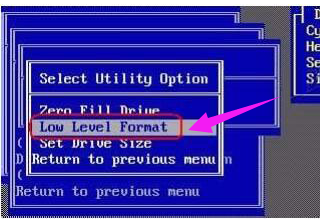
修复硬盘图-9
这时会弹出警告窗口,按“Alt+C”确认后继续。

笔记本图-10
确认之后,还会弹出让你再次确认的窗口,选择“YES”。
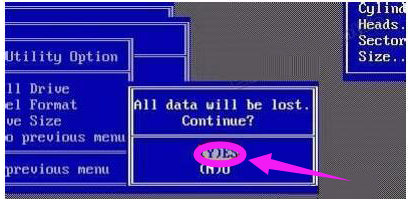
修复硬盘图-11
确认后就开始进行硬盘的低级格式化操作了,并会有详细的百分比进度显示。
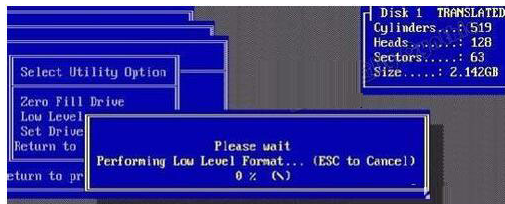
修复硬盘图-12
低格操作需要很长时间,建议睡觉前进行吧,睡觉时让它自动执行就行了。
另外,很多笔记本硬盘坏了,根本不能用来安装系统了,这时不要灰心,由于笔记本硬盘很小巧,所以可以买个移动硬盘盒,用来当移动硬盘用一定可以的。
以上就是笔记本硬盘坏了的修复方案。
如果以上方法均无法帮助到你,那就只能说应该换硬盘了。另外,很多笔记本硬盘坏了,根本不能用来安装系统了,这时不要灰心,由于笔记本硬盘很小巧,所以可以买个移动硬盘盒,用来当移动硬盘用一定可以的。
 有用
26
有用
26


 小白系统
小白系统


 1000
1000 1000
1000 1000
1000 1000
1000 1000
1000 1000
1000 1000
1000 0
0 0
0 0
0猜您喜欢
- 电脑DIY:打造个性化电脑,尽享自定义乐趣..2024/02/21
- [便捷查询]输入手机号即可查快递..2023/10/23
- 电脑开机黑屏怎么办2020/06/12
- 教你ipad如何快速截屏2021/02/11
- 全面解析电脑主板:功能、种类及选购指..2024/07/26
- 小编教你win7壁纸的设置制作步骤..2017/08/23
相关推荐
- microsoft edge怎么设置兼容模式..2021/02/10
- 戴尔笔记本电脑蓝屏解决方法..2020/01/08
- 开机黑屏进不了系统怎么办..2021/01/19
- mac电脑运行慢怎么办2022/12/28
- 平板电脑哪个品牌好?2024/02/29
- 电脑蓝屏代码0x000008e怎么解决..2021/01/23














 关注微信公众号
关注微信公众号



